在 Visual Studio Code 中有很棒的快捷鍵 Ctrl + D 幫我們自動選取下一個同名項目。
透過選取多個同名項的方式,可以幫我們快速修改重複又相似的項目。
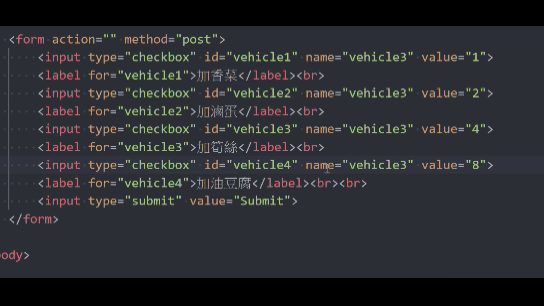
而在 Visual Studio 2022 中,要達到相似的功能,可以在設定中調整編輯.插入下一個相符的游標的快捷鍵,預設是要按Shift + Alt + .。不過我是用指定的方式,統一改成 Ctrl + D
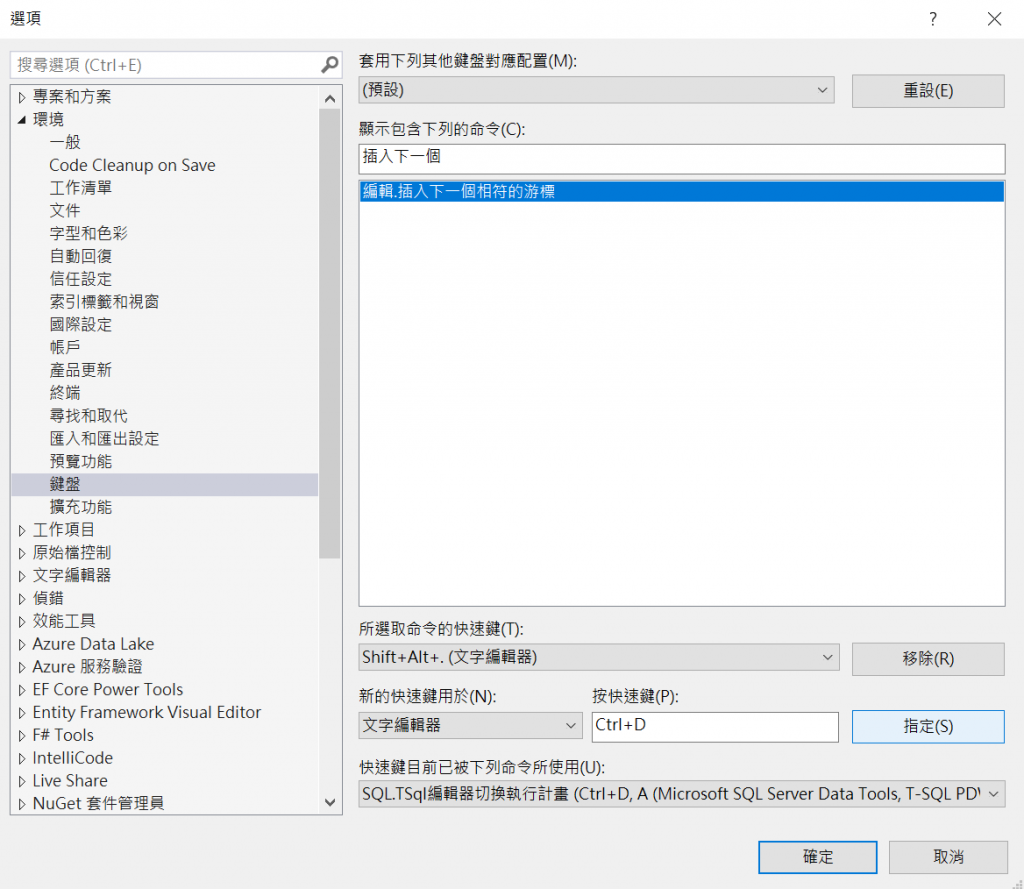
也可以安裝 SelectNextOccurrence 這個第三方套件,裡面有提供一些更強(?)的功能。而且這個套件有支援 Visual Studio 2019 或 2017。
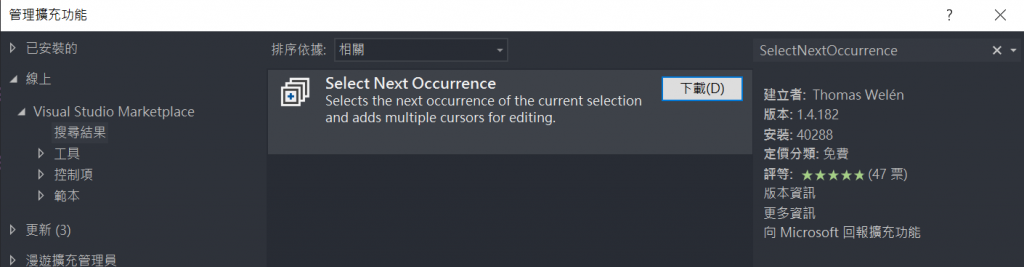
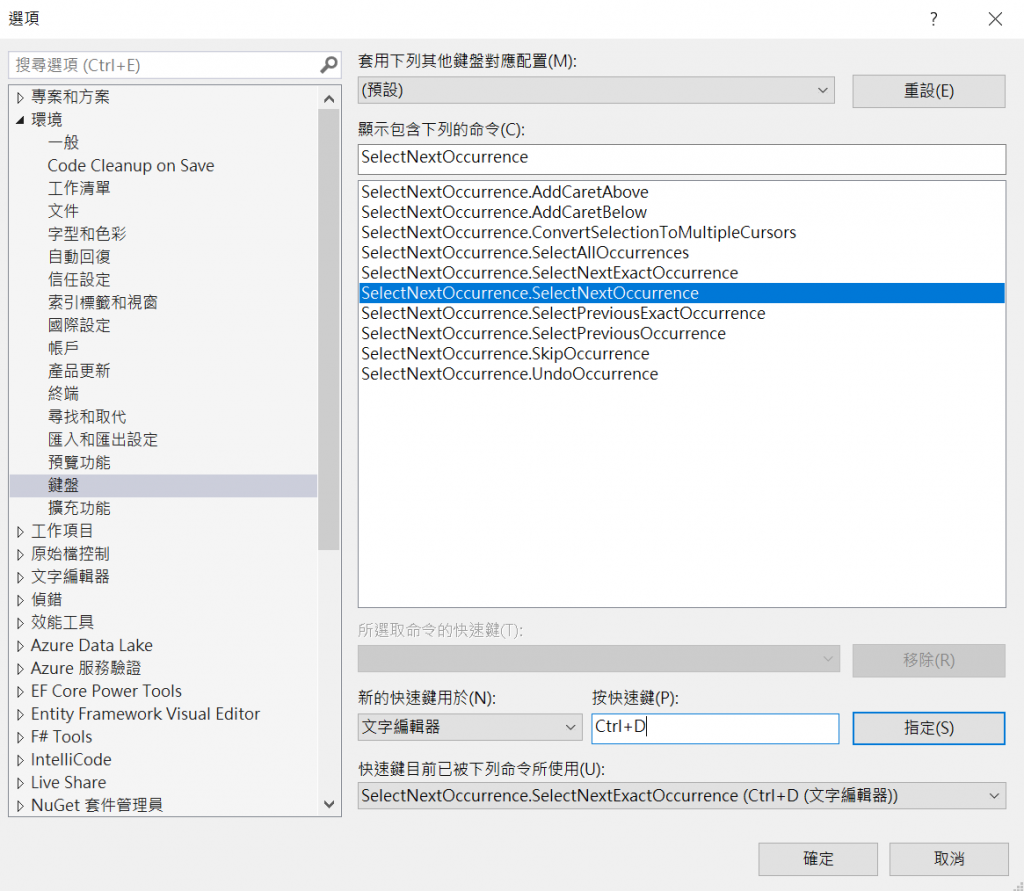
上述提到的兩個方法,都可以達到以下便利的使用方法,減少大家寫重複Code的負擔。
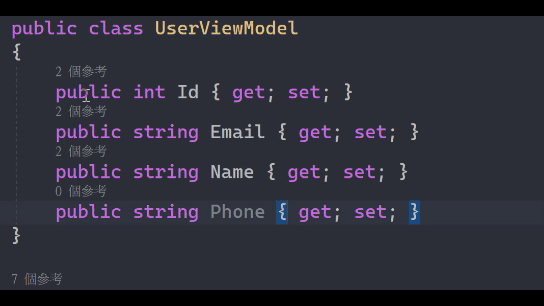
實際使用上操作的體驗上有些差異,在 Code 上是不區分大小寫選取,在 2022 上只能選相同大小寫。而 SelectNextOccurrence 雖有提供不區分大小寫的進階功能,不過我測試下來似乎打不開? 如果知道要如何打開,歡迎分享一下,謝謝 ><
